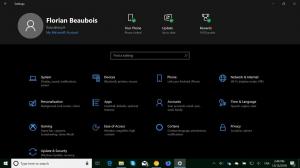Windows 10-ში გადატანისას ფანჯრის შინაარსის ჩვენება ან დამალვა
თქვენ შეგიძლიათ დააკონფიგურიროთ Windows 10 ოპერაციული სისტემა ისე, რომ აჩვენოს ფანჯრის კონტურის საზღვრები, რომელსაც ათრევთ ფანჯრის შინაარსის ნაცვლად. ეს ცვლილება ოდნავ აუმჯობესებს OS-ის მუშაობას, რადგან OS არ უნდა გადახაზოს სრული ფანჯრის სურათი. აქ მოცემულია ორი მეთოდი, რომლის გამოყენებაც შეგიძლიათ გადაზიდვის ქცევის შესაცვლელად.
რეკლამა
ცვლილება გავლენას ახდენს როგორც დესკტოპის, ასევე მაღაზიის აპები.
ნაგულისხმევად, Windows 10-ს აქვს მრავალი ეფექტი, რომელიც ჩართულია თვალებისთვის. თქვენ შეგიძლიათ იხილოთ ანიმაციები დაწყების ეკრანზე, სამუშაო პანელზე, აპების გახსნისა და დახურვის, ჩამოსაშლელი ჩრდილის ეფექტების, კომბინირებული ყუთების გახსნის და ასე შემდეგ, რათა მომხმარებლის ინტერფეისი უფრო ელასტიური იყოს. მათი გამორთვა გააუმჯობესებს OS-ის რეაგირებას. თქვენ შეამჩნევთ, რომ Start მენიუ იქნება გაიხსნება ბევრად უფრო სწრაფად.
იხილეთ შემდეგი ეკრანის ანაბეჭდები:
არის ფანჯრის შიგთავსის ჩვენება გადატანისას ჩართულია.

ფანჯრის შიგთავსის ჩვენება გადატანისას არის ინვალიდი.

აი, როგორ აჩვენოთ ან დამალოთ ფანჯრის შინაარსი Windows 10-ში გადატანისას.
Windows 10-ში გადატანისას ფანჯრის შინაარსის ჩვენება ან დამალვა, გააკეთეთ შემდეგი.
- დაჭერა გაიმარჯვე + რ ცხელი კლავიშები კლავიატურაზე. გაშვების დიალოგი გამოჩნდება ეკრანზე. ჩაწერეთ შემდეგი ტექსტის ველში და დააჭირეთ Enter:
SystemPropertiesAdvanced

- გაფართოებული სისტემის თვისებები გაიხსნება. დააჭირეთ პარამეტრები ღილაკით Შესრულება განყოფილება Მოწინავე ჩანართი.

- შემდეგი დიალოგი გაიხსნება:
 ფანჯრის ზედა ნაწილში არის რამდენიმე წინასწარ დაყენება.
ფანჯრის ზედა ნაწილში არის რამდენიმე წინასწარ დაყენება.- ნება მიეცით Windows-ს აირჩიოს ის, რაც საუკეთესოა ჩემი კომპიუტერისთვის - ოპერაციული სისტემა ავტომატურად ჩართავს და გამორთავს ზოგიერთ ვიზუალურ ეფექტს, რომელიც განსაზღვრავს, რომ კარგად იმუშავებს თქვენს აპარატურაზე.
- დაარეგულირეთ საუკეთესო გარეგნობისთვის - ეს ჩართავს ყველა ხელმისაწვდომ ვიზუალურ ეფექტს.
- დაარეგულირეთ საუკეთესო შესრულებისთვის - ყველა ვიზუალური ეფექტი გამორთული იქნება.
- საბაჟო - ეს საშუალებას მოგცემთ ხელით ჩართოთ ან გამორთოთ ვიზუალური ეფექტები. მას შემდეგ რაც შეცვლით საკონტროლო ველებს ქვემოთ მოცემულ სიაში, ეს პარამეტრი შეირჩევა ნაგულისხმევად.
- გამორთეთ (მონიშნეთ) დასახელებული ვარიანტი ფანჯრის შიგთავსის ჩვენება გადატანისას.
ფუნქციის ხელახლა ჩასართავად გახსენით იგივე დიალოგი და ჩართეთ (შეამოწმეთ). ფანჯრის შიგთავსის ჩვენება გადატანისას ვარიანტი.
რჩევა: შეგიძლიათ კიდევ უფრო სწრაფად გახსნათ სისტემის მუშაობის დიალოგი შეყვანით SystemPropertiesPerformance.exe Run ყუთში.
ალტერნატიულად, შეგიძლიათ გამოიყენოთ რეესტრის შესწორება.
ფანჯრის შიგთავსის ჩვენება ან დამალვა გადატანისას რეესტრის შესწორებით
- Გააღე რეესტრის რედაქტორის აპლიკაცია.
- გადადით შემდეგ რეესტრის გასაღებზე.
HKEY_CURRENT_USER\Control Panel\Desktop
ნახეთ, როგორ გადახვიდეთ რეესტრის გასაღებზე ერთი დაწკაპუნებით.
- მარჯვნივ, შეცვალეთ ან შექმენით ახალი სტრიქონის (REG_SZ) მნიშვნელობა DragFullWindows.
დააყენეთ მისი მნიშვნელობა 1-ზე, რათა ჩართოთ "ფანჯრის შიგთავსის ჩვენება". მნიშვნელობის მონაცემები 0 გამორთავს მას. - იმისათვის, რომ რეესტრის შესწორებით შესრულებული ცვლილებები ძალაში შევიდეს, საჭიროა სისტემიდან გამოსვლა და შედით თქვენს მომხმარებლის ანგარიშში. ალტერნატიულად, შეგიძლიათ გადატვირთეთ Explorer გარსი.
დროის დაზოგვის მიზნით, შეგიძლიათ ჩამოტვირთოთ ეს მზა რეესტრის ფაილები.
ჩამოტვირთეთ რეესტრის ფაილები
Ის არის.
Დაკავშირებული სტატიები:
- გამორთეთ Drop Shadows დესკტოპის ხატულას ლეიბლებისთვის Windows 10-ში
- როგორ გამორთოთ ანიმაციები Windows 10-ში